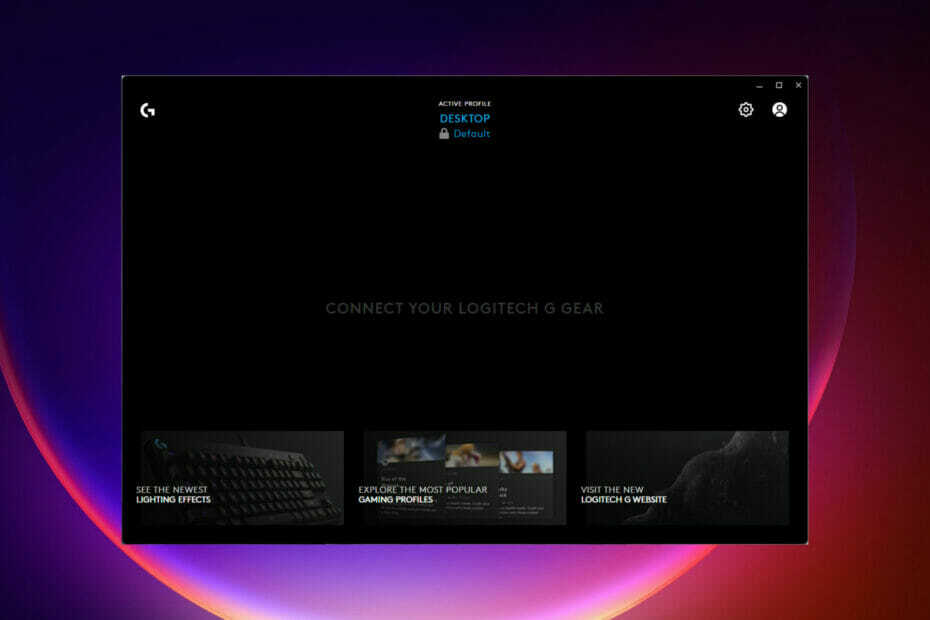
XINSTALAȚI FĂCÂND CLIC PE DESCARCARE FIȘIER
Acest software vă va menține driverele în funcțiune, protejându-vă astfel de erorile comune ale computerului și defecțiunile hardware. Verificați acum toate driverele dvs. în 3 pași simpli:
- Descărcați DriverFix (fișier de descărcare verificat).
- Clic Incepe scanarea pentru a găsi toate driverele problematice.
- Clic Actualizați driverele pentru a obține versiuni noi și pentru a evita defecțiunile sistemului.
- DriverFix a fost descărcat de 0 cititorii luna aceasta.
Clienții Logitech pot gestiona setările mouse-ului cu unul dintre cele două programe: G Hub (Logitech Advanced Gaming Software) sau Logitech Gaming Software.
Pentru a efectua activități precum personalizarea tastelor rapide, modificarea RGB și schimbarea DPI, veți avea nevoie de încărcarea unuia dintre aceste programe. Cel mai probabil îți va identifica mouse-ul și îți va permite să-l accesezi și să-i schimbi setările.
Aproape toți mouse-urile Logitech lansate în ultimii zece ani sunt compatibile cu Logitech Gaming Software. Cu toate acestea, un mouse poate necesita o anumită versiune pentru a funcționa corect.
Acest articol prezintă soluții pentru a remedia orice probleme asociate cu g pro wireless care nu se afișează în software-ul de jocuri Logitech.
Cum știu software-ul care va funcționa pentru mouse-ul meu?
Vă rugăm să citiți instrucțiunile care vin cu mouse-ul pentru a verifica ce software este compatibil cu acesta.
Toate mouse-urile Logitech mai noi nu sunt acceptate de software-ul Logitech Gaming. Sunt proiectate pentru a fi utilizate cu software-ul Logitech Advanced Gaming (G Hub).
G Hub are o interfață unică de utilizator, dar este foarte asemănătoare cu Logitech Gaming Software. Ambele controlează aceleași funcții pentru dispozitivele conectate într-un mod similar.
G Hub-ul de la Logitech nu acceptă dispozitivele Logitech mai vechi, iar aceasta va fi o problemă dacă aveți un mouse mai vechi.
Care sunt cele mai bune remedieri pentru Logitech g pro wireless nedetectat pe software-ul meu de jocuri?
1. Reporniți computerul
- Faceți clic pe pictograma Start, faceți clic pe butonul de intrare/ieșire și selectați repornire.

Acest pas inițial este cel mai simplu. Repornirea computerului eliberează RAM și elimină orice aplicație de fundal care interferează cu Logitech G HUB.
Vă poate ajuta computerul să funcționeze mai bine în anumite circumstanțe prin eradicarea unor defecte. Aceasta este o soluție excelentă de încercat înainte de a trece la ceva mai complicat.
Dacă ați repornit de mai multe ori, treceți la pasul următor de mai jos.
2. Actualizați driverele dispozitivului
- Faceți clic pe start meniu, tastați managerul de dispozitive și selectați opțiunea pentru Manager de dispozitiv aplicația.

- Extindeți Secțiunea de șoareci și alte dispozitive de indicare, apoi faceți clic dreapta pe mouse și selectați opțiunea de actualizare.
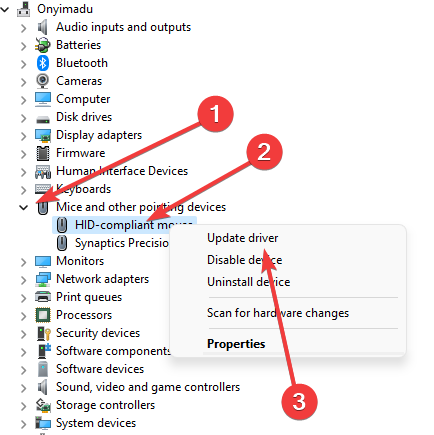
Sfat de expert: Unele probleme ale PC-ului sunt greu de rezolvat, mai ales când vine vorba de depozite corupte sau de fișiere Windows lipsă. Dacă întâmpinați probleme la remedierea unei erori, este posibil ca sistemul dumneavoastră să fie parțial defect. Vă recomandăm să instalați Restoro, un instrument care vă va scana mașina și va identifica care este defecțiunea.
Click aici pentru a descărca și a începe repararea.
Alternativ, puteți utiliza instrumente terțe pentru a actualiza driverele de dispozitiv. Recomandarea noastră este DriverFix, care asigură că procesul de actualizare este sigur și ține computerul departe de versiunile de driver greșite.
⇒ Obțineți DriverFix
3. Porniți aplicația cu privilegii de administrator
- Faceți clic pe start meniu, introduceți Logitech, și selectați opțiunea pentru Rulat ca administrator.
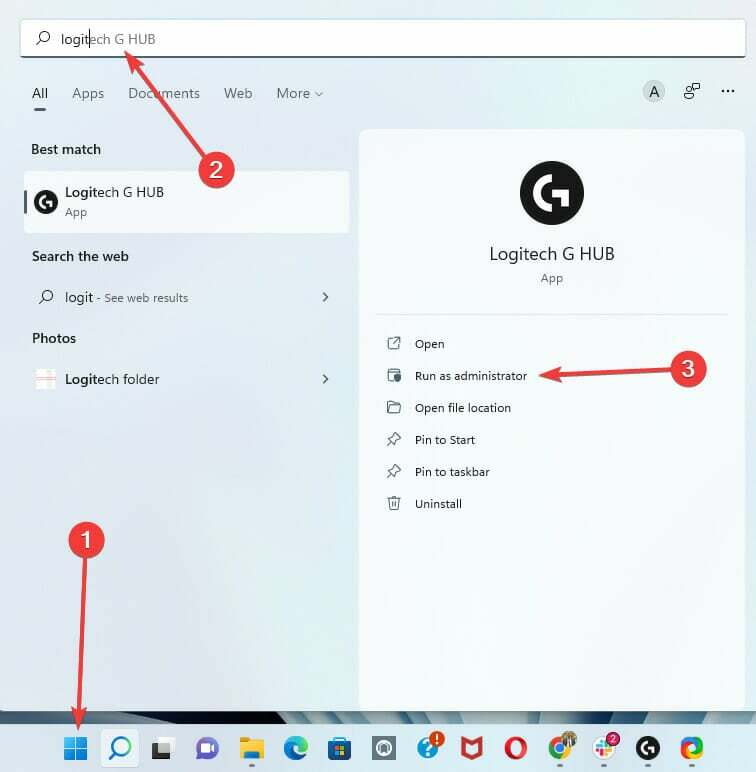
Când modificați permisiunile unei aplicații, asigurați-vă că nu se execută în prezent. Va trebui să-l porniți din nou pentru a activa drepturile de administrator dacă este.
- Remediere completă: Hei Cortana nu este recunoscută în Windows 10/11
- Sky Go Nu se poate încărca configurația? Repara-l acum
- Eroare Twitch 2000: Cum să remediați definitiv această eroare de rețea
- Remediere: al doilea monitor nu a fost detectat pe Windows 10 [Ghid simplu]
- Dezactivator universal de filigran pentru computere și laptopuri cu Windows 11
4. Dezinstalați și reinstalați software-ul de jocuri Logitech
4.1 Dezinstalarea software-ului
- Faceți clic pe Meniul Start, tastați panoul de control și selectați opțiunea pentru Dezinstalează un program.
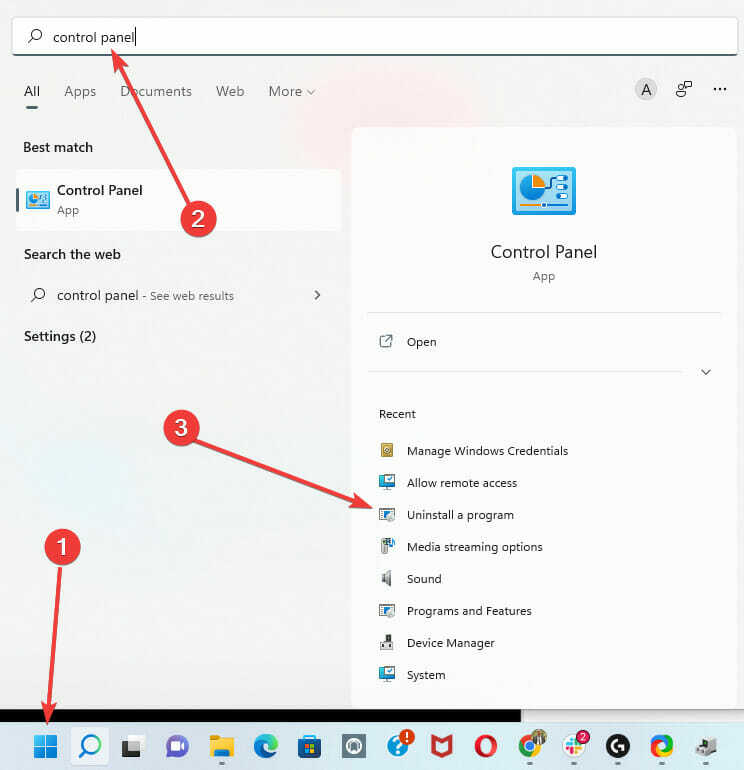
- Sub lista de programe, selectați software-ul Logitech și faceți clic pe fila dezinstalare.
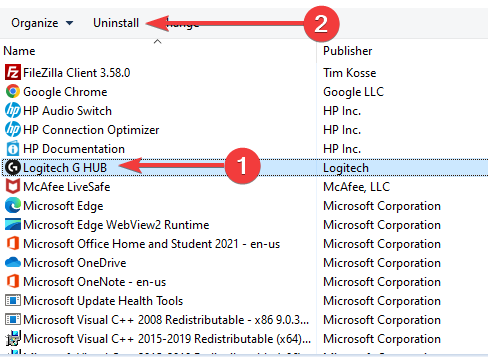
- Deschideți caseta de dialog Executare folosind Windows + R, introduceți %Datele aplicatiei%și apăsați ok.
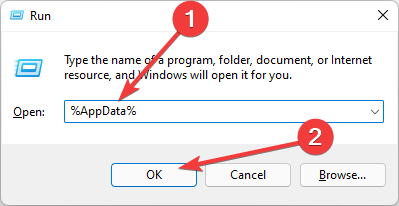
- Ștergeți orice folder legat de aplicația Logitech.
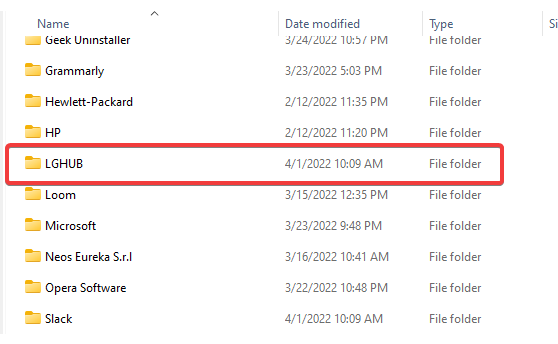
De asemenea, este imperativ să nu utilizați ambele versiuni ale programului pe computer. Instalarea ambelor pe computer poate cauza probleme cu funcționalitatea mouse-ului.
4.2 Reinstalarea software-ului
- Descărcați aplicația de pe pagina oficială de descărcare.
- Faceți clic pe .exe și urmați procesul de instalare.
Este recomandabil să descărcați o copie nouă, mai degrabă decât să reinstalați copia veche. Există situații în care copia veche este coruptă și vor apărea unele probleme de funcționalitate.
5. Actualizați driverele Bluetooth
- Faceți clic pe meniul Start, introduceți manager de dispozitive și selectați aplicația Manager dispozitive.

- Extindeți opțiunea Bluetooth, faceți clic dreapta pe dispozitivul dvs. Bluetooth și faceți clic pe opțiunea de actualizare.
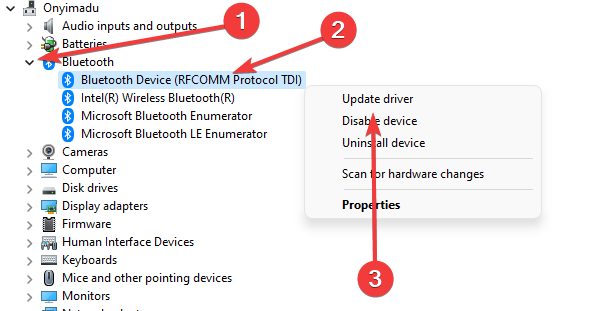
Există diverse lucruri de luat în considerare atunci când utilizați un mouse wireless Bluetooth. Este necesar să verificați dacă Bluetooth este actualizat. În plus, gadgetul trebuie să fie aproape de computer și nu ar trebui să interfereze cu alte dispozitive Bluetooth din apropiere.
6. Înlocuiți bateria G pro
Ar trebui să utilizați baterii noi și să verificați din nou dacă conexiunea wireless este detectată de computer. Software-ul Logitech Gaming nu vă poate identifica mouse-ul atunci când computerul nu îl recunoaște deloc.
Rețineți că picioarele mouse-ului trebuie îndepărtate pentru a schimba bateria unui mouse G PRO Wireless. Dacă doriți să refolosiți picioarele mouse-ului, căldura va slăbi lipiciul, permițându-vă să le îndepărtați cu o îndoire minimă. Picioarele mouse-ului care sunt îndoite sau deteriorate ar putea trebui înlocuite.
- Remediere completă: Hei Cortana nu este recunoscută în Windows 10/11
- Sky Go Nu se poate încărca configurația? Repara-l acum
- Eroare Twitch 2000: Cum să remediați definitiv această eroare de rețea
7. Instalați actualizări Windows în așteptare
- Faceți clic pe Meniul Start și deschideți Aplicația Setări.
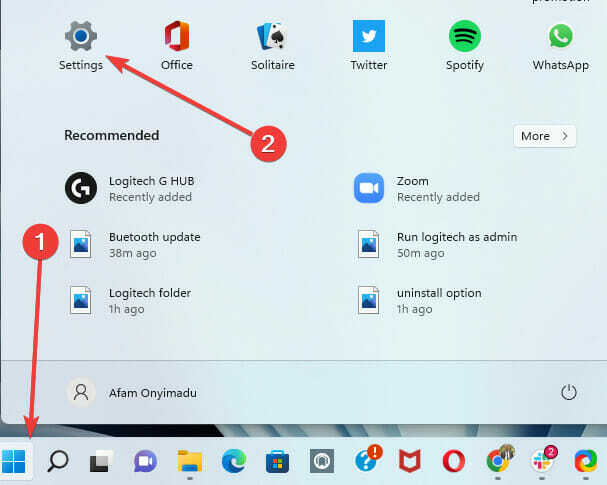
- În panoul din dreapta, derulați în partea de jos și selectați Windows Update opțiune. Apoi, în panoul din dreapta, ar trebui să descărcați și să instalați toate actualizările în așteptare.
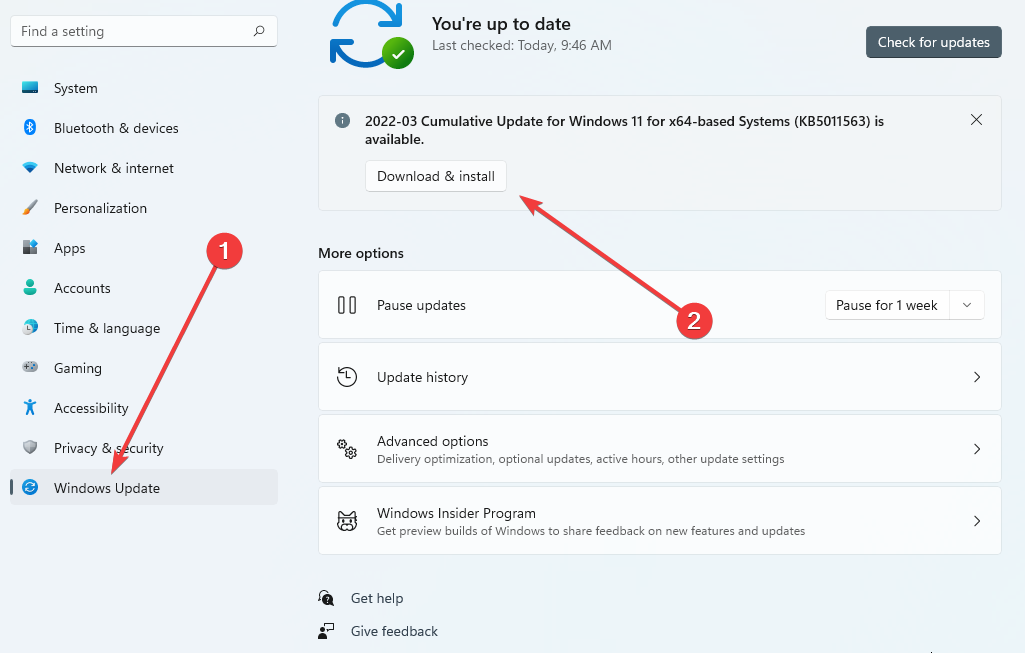
8. Contactați asistența Logitech
- Vizitați site-ul de asistență.
- Derulați în partea de jos a paginii și selectați orice tip de asistență pe care îl preferați. Apoi urmați pașii pentru a vă depune reclamația.
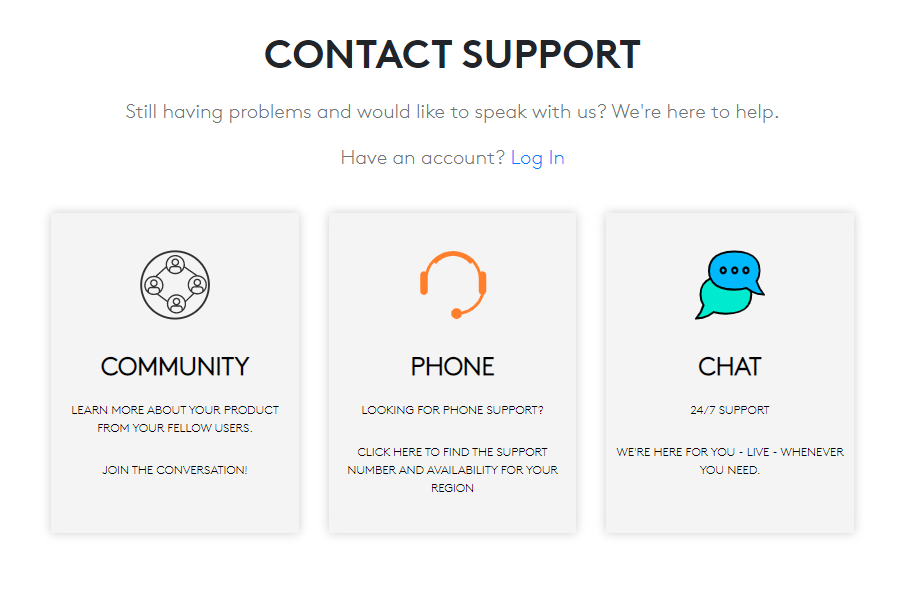
Aceasta ar trebui să fie, în multe cazuri, ultima soluție pentru a rezolva problemele cu g pro wireless care nu apare în software-ul de jocuri Logitech.
Pentru soluții suplimentare la problemele cu mouse-ul fără fir, ar trebui citiți ghidul nostru despre șoarecii fără fir care nu funcționează pe PC [Remediere rapidă].
Cele mai multe dintre soluțiile din acest articol sunt simple și, cu doar câteva clicuri de mouse, ar trebui să fii pe drum. Deși aceste soluții nu sunt într-o ordine anume, vă sugerăm să contactați asistența pentru clienți după ce nicio altă remediere nu a funcționat.
Să știm care dintre aceste remedieri a funcționat pentru tine în comentariile de mai jos.
 Mai aveți probleme?Remediați-le cu acest instrument:
Mai aveți probleme?Remediați-le cu acest instrument:
- Descărcați acest instrument de reparare a computerului evaluat excelent pe TrustPilot.com (descărcarea începe pe această pagină).
- Clic Incepe scanarea pentru a găsi probleme Windows care ar putea cauza probleme PC-ului.
- Clic Repara tot pentru a remedia problemele legate de tehnologiile brevetate (Reducere exclusivă pentru cititorii noștri).
Restoro a fost descărcat de 0 cititorii luna aceasta.


